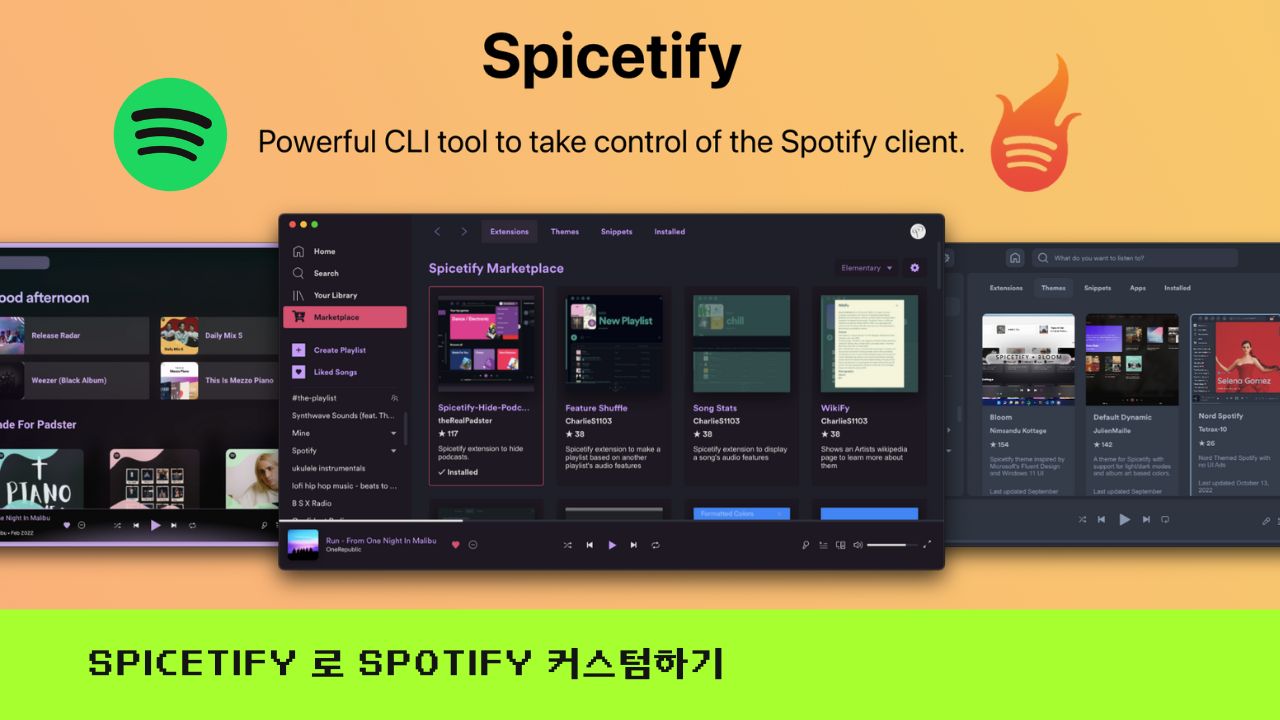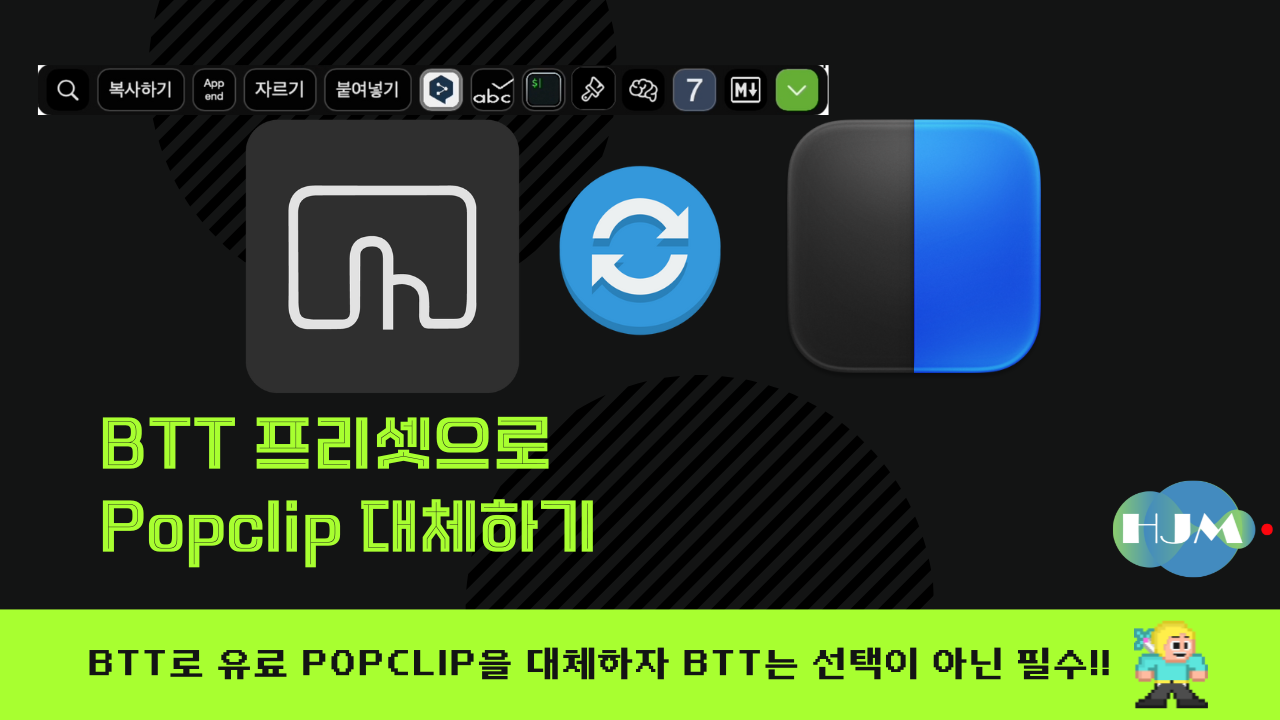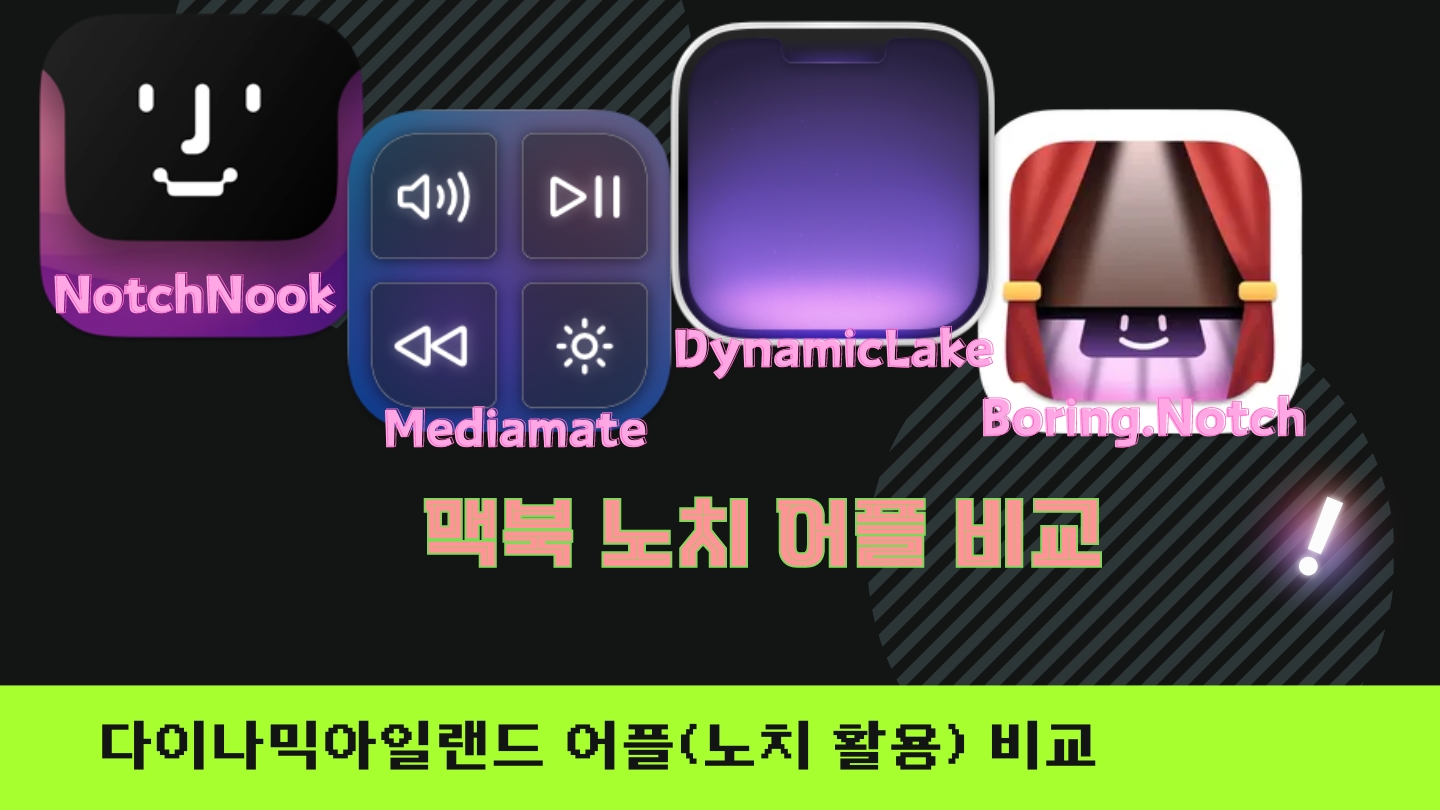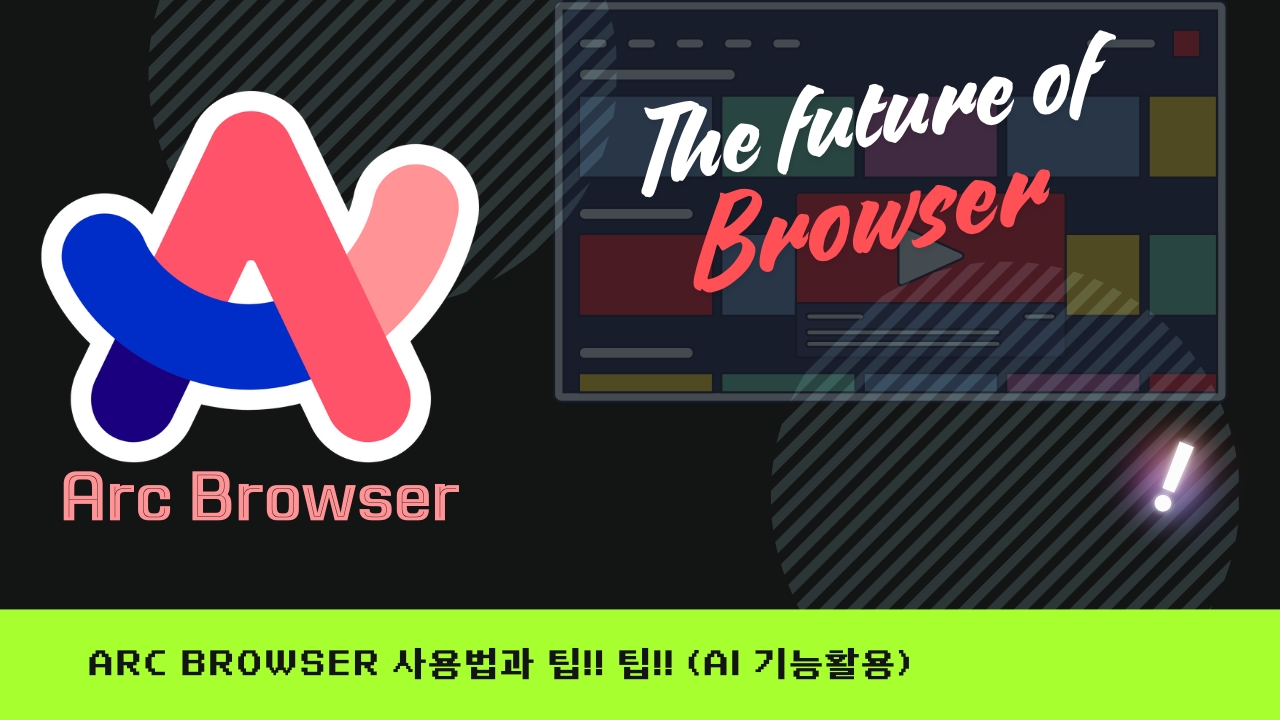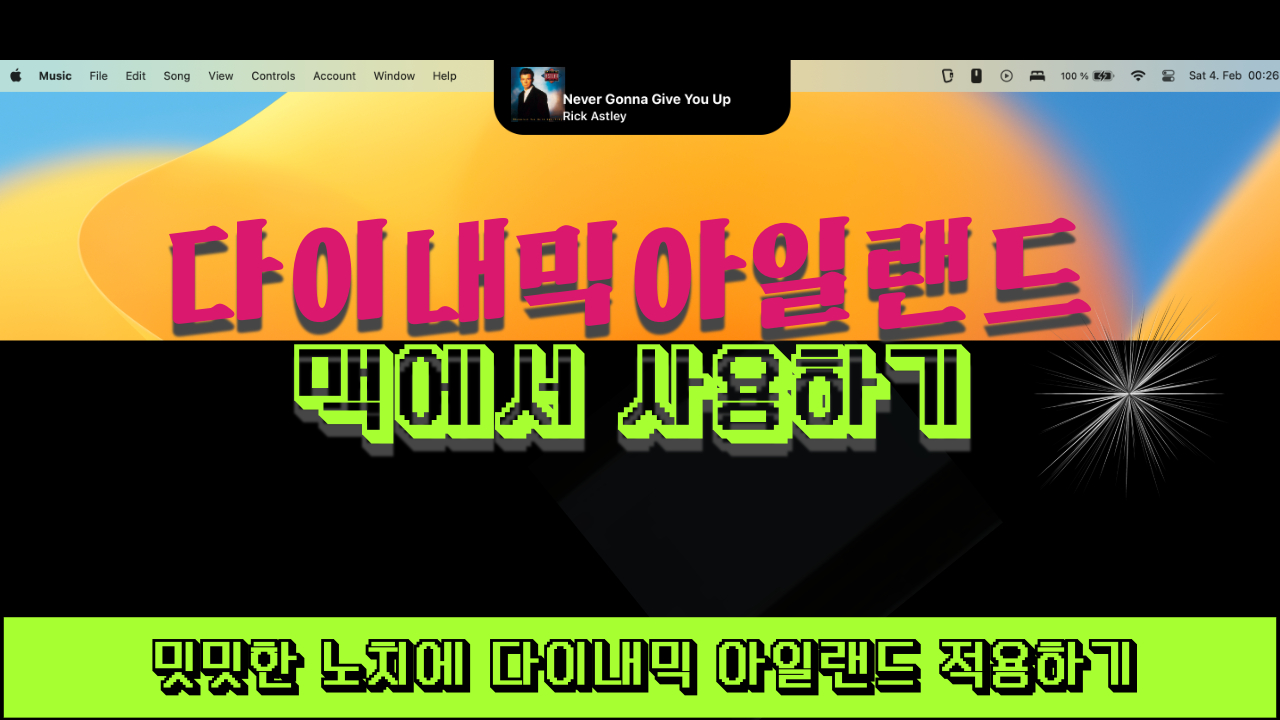Big sur 기준으로 작성했습니다.
해상도 조절
시스템 환경설정 – 디스플레이
#auto
전 24인치 아이맥을 사용중입니다. 화면이 작으니 해상도 조절의 추가공간을 선택해 주어 더 많은 화면을 확보합니다.

트랙패드 설정
계속 트랙패드를 누르게 되면 많이 피곤해지니
탭하여 클릭 하기를 체크 해주어 트랙패드를 안눌러도 탭 만으로도 클릭 되게 설정해 줍니다.
#display
스크롤 방향을 선택 해 줍니다. 전 체크 안하는걸로 익숙해져 있어 체크 해제했습니다.

추가 제스처를 설정해줍니다. 나중에 BTT(better touch tool)과 겹치지 않게 아래와 같이 설정해줍니다.

트랙패드 드래그 활성화
트랙패드 드래그 활성화를 하기 위해서 환경설정 트랙패드 검색으로 2번째 마우스 및 트랙패드 사용을 더 쉽도록 하기를 클릭합니다.

트랙패드 옵션 클릭

드래그 활성화 체크 해주시고 세손가락으로 드래그하기와 드래그 잠금 사용(더블탭) 중에 편하신걸로 선택해 줍니다.
이것도 예전부터 드래그 잠금 사용으로 해서 더블탭으로 설정해 주었습니다. (세손가락으로 드래그 사용시 제스쳐와 중복될때가 있음)

여기까지가 기본 설정입니다.
트랙패드는 멀티터치와 멀티터치를 통한 제스쳐로 좀 더 많은 작업을 할 수 있게 도와줍니다.(BTT 어플)
맥 을 사용할때 트랙패드를 써야하는 이유가 되는 프로그램입니다. 강추합니다.
커피한잔의 후원 감사합니다.


다음은 dock, 파인더, 게이트 키퍼 설정입니다.